
כּדי די פאָר פון די סאָליד שטאַט זאָל אַרבעטן אין פול שטאַרקייט, עס מוזן זיין קאַנפיגיערד. אין אַדישאַן, די ריכטיק סעטטינגס וועט נישט בלויז ענשור שנעל און סטאַביל אָפּעראַציע פון דעם דיסק, אָבער אויך פאַרלענגערן די דינסט לעבן. און הייַנט מיר וועלן רעדן וועגן ווי און וואָס סעטטינגס איר דאַרפֿן צו מאַכן פֿאַר די ססד.
וועגן צו קאַנפיגיער ססד פֿאַר ווינדאָוז
מיר וועלן באַטראַכטן די ססד אַפּטאַמאַזיישאַן אין דעטאַל מיט דעם בייַשפּיל פון די אָפּערייטינג סיסטעם פון Windows 7. איידער איר מאַך צו די סעטטינגס, לאָזן אונדז זאָגן עטלעכע ווערטער וועגן וואָס עס זענען וועגן צו טאָן. אַקטואַללי, איר מוזן קלייַבן צווישן אָטאַמאַטיק (ניצן ספּעציעל יוטילאַטיז) און מאַנואַל.
אופֿן 1: ניצן די מיני טוויקער ססד

ניצן די מיני טוויקער ססד נוצן, ססד אַפּטאַמאַזיישאַן איז כּמעט גאָר אָטאַמאַטיק, אַחוץ פֿאַר ספּעציעל אַקשאַנז. דעם קאַנפיגיעריישאַן אופֿן וועט נישט בלויז שפּאָרן צייט, אָבער אויך מער בעשאָלעם דורכפירן אַלע די נייטיק אַקשאַנז.
אראפקאפיע ססד מיני טוויקער
אַזוי, צו אַפּטאַמייז SSD מיני טוועאַקער, איר דאַרפֿן צו לויפן די פּראָגראַם און צייכן די נייטיק אַקשאַנז מיט פלאַגס. כּדי צו פֿאַרשטיין וואָס אַקשאַנז דאַרפֿן צו זיין דורכגעקאָכט, לאָזן אונדז גיין דורך יעדער נומער.
- געבן TRIM
- דיסאַבלע סופּערפעטטש
- דיסאַבלע פּרעפעטטשער
- לאָזן די סיסטעם האַרץ אין זכּרון
- פאַרגרעסערן טעקע סיסטעם קאַש גרייס
- אַראָפּנעמען די שיעור פון NTFS אין טערמינען פון זיקאָרן באַניץ
- דיסאַבלע דעפראַגמענטאַטיאָן פון סיסטעם טעקעס ביי שטיוול
- דיסאַבלע שאַפונג Layout.ini טעקע
- דיסאַבלע די שאַפונג פון נעמען אין MS-DOS פֿאָרמאַט
- דיסאַבלע Windows ינדעקסינג סיסטעם
- קער אַוועק כייבערניישאַן
- דיסאַבלע סיסטעם פּראַטעקשאַן
- דיסאַבלע דעפראַגמענטאַטיאָן סערוויס
- צי ניט ריין די ויסבייַטן טעקע

TRIM איז אַן אָפּערייטינג סיסטעם באַפֿעל וואָס אַלאַוז איר צו ריין דיסק סעלז פֿון פיזיקלי אויסגעמעקט דאַטן, און אַזוי ינקריסינג זייער פאָרשטעלונג באטייטיק. זינט דעם באַפֿעל איז זייער וויכטיק פֿאַר ססדס, מיר באשטימט אַרייַננעמען עס.
Superfetch איז אַ סערוויס וואָס אַלאַוז איר צו פאַרגיכערן די סיסטעם דורך קאַלעקטינג אינפֿאָרמאַציע וועגן אָפט געוויינט מגילה און פאַר-פּלייסינג די נייטיק מאַדזשולז אין באַראַן. אָבער, ווען איר נוצן דרייווז פון האַרט שטאַט, די נויט פֿאַר דעם דינסט פאַרשווונדן, ווייַל די גיכקייַט פון לייענען דאַטן ינקריסיז טענפאָולד, וואָס מיטל אַז די סיסטעם קענען געשווינד לייענען און לויפן די נייטיק מאָדולע.
פּרעפעטטשער איז אן אנדער דינסט אַז אַלאַוז איר צו פאַרגרעסערן די גיכקייַט פון די אָפּערייטינג סיסטעם. דער פּרינציפּ פון זיין אָפּעראַציע איז ענלעך צו די פריערדיקע דינסט, אַזוי עס קענען זיין בעשאָלעם פאַרקריפּלט פֿאַר ססדס.
אויב דיין קאָמפּיוטער האט 4 אָדער מער גיגאבייט פון באַראַן, איר קענען בעשאָלעם שטעלן אַ טיקען ביי די אָפּציע. דורך פּלייסינג די קערן אין באַראַן, איר אויך פאַרברייטערן די פאָר פון די פאָר און קענען פאַרגרעסערן די אָפּערייטינג סיסטעם.

דער אָפּציע וועט רעדוצירן די סומע פון אַקסעס צו דעם דיסק און דעריבער פאַרלענגערן זייַן דינסט לעבן. די מערסט אָפט געוויינט געביטן פון דער דיסק וועט זיין סטאָרד אין באַראַן ווי אַ קאַש, וואָס וועט רעדוצירן די נומער פון רופט גלייַך צו די טעקע סיסטעם. אָבער, עס איז אַ דאַונסייד דאָ - דאָס איז אַ פאַרגרעסערן אין די סומע פון זיקאָרן געוויינט. דעריבער, אויב דיין קאָמפּיוטער איז אינסטאַלירן ווייניקער ווי 2 גיגאבייט פון באַראַן, דער אָפּציע איז בעסטער לינקס אָן טשעק.
ווען די אָפּציע איז ענייבאַלד, מער לייענען / שרייַבן אַפּעריישאַנז וועט זיין קאַשט, וואָס וועט דאַרפן נאָך באַראַן. אין אַלגעמיין, דעם אָפּציע קענען זיין ענייבאַלד אויב עס ניצט 2 אָדער מער גיגאבייט.
זינט די SSD האט אַ אַנדערש פּרינציפּ פון דאַטן רעקאָרדינג קאַמפּערד מיט מאַגנעטיק דרייווז, וואָס מאכט די נויט פֿאַר טעקע דעפראַגמענטאַטיאָן לעגאַמרע ומנייטיק, עס קענען זיין פארקערט אַוועק.
בעשאַס סיסטעם דאַונטיים, אַ ספּעציעל Layout.ini טעקע איז באשאפן אין די Prefetch טעקע, וואָס סטאָרז אַ רשימה פון דיירעקטעריז און טעקעס וואָס זענען געניצט צו מאַסע די אָפּערייטינג סיסטעם. די רשימה איז געניצט דורך די דעפראַגמענטאַטיאָן דינסט. אָבער, דאָס איז לעגאַמרע ניט נייטיק פֿאַר ססדס, אַזוי מיר קאָנטראָלירן דעם אָפּציע.

דעם אָפּציע אַלאַוז איר צו דיסייבאַל די שאַפונג פון נעמען אין די "8.3" פֿאָרמאַט (8 אותיות פֿאַר די טעקע נאָמען און 3 פֿאַר די פאַרלענגערונג). אין אַלגעמיין, דאָס איז נייטיק פֿאַר די ריכטיק אָפּעראַציע פון 16-ביסל אַפּלאַקיישאַנז באשאפן צו אַרבעטן אין די MS-DOS אָפּערייטינג סיסטעם. אויב איר טאָן ניט נוצן אַזאַ ווייכווארג, די אָפּציע איז בעסער.
די ינדעקסינג סיסטעם איז דיזיינד צו צושטעלן אַ שנעל זוכן פֿאַר די נייטיק טעקעס און פאָלדערס. אויב איר טאָן ניט נוצן דעם נאָרמאַל זוכן, איר קענען דיסייבאַל עס. אין אַדישאַן, אויב די אָפּערייטינג סיסטעם איז אינסטאַלירן אויף אַ ססד, דאָס וועט רעדוצירן די נומער פון דיסק אַקסעס און פריי אַרויף נאָך פּלאַץ.
היבערנאַטיאָן מאָדע איז יוזשאַוואַלי געניצט צו געשווינד אָנהייבן דעם סיסטעם. אין דעם פאַל, די קראַנט שטאַט פון די סיסטעם איז געראטעוועט אין אַ סיסטעם טעקע, וואָס איז יוזשאַוואַלי גלייַך צו באַראַן אין באַנד. אַלאַוז איר צו מאַסע די אָפּערייטינג סיסטעם אין סעקונדעס. די מאָדע איז אָבער באַטייטיק אויב איר נוצן אַ מאַגנעטיק פאָר. אין דעם פאַל פון די ססד, לאָודינג דורך זיך נעמט אָרט אין אַ ביסל סעקונדעס, אַזוי דעם מאָדע קענען זיין פארקערט אַוועק. אין אַדישאַן, דאָס וועט ראַטעווען אַ ביסל גיגאבייט פון פּלאַץ און פאַרברייטערן די דינסט לעבן.

דורך דיסאַבלינג די סיסטעם פּראַטעקשאַן פונקציע, איר וועט נישט בלויז שפּאָרן פּלאַץ, אָבער אויך פאַרלענגערן דעם דיסק לעבן באטייטיק. דער פאַקט איז אַז סיסטעם שוץ באשטייט אין דער שאַפונג פון קאָנטראָל פונקטן, וואָס קענען זיין אַרויף צו 15% פון די גאַנץ דיסק באַנד. דאָס וועט אויך רעדוצירן די נומער פון לייענען / שרייַבן אַפּעריישאַנז. דעריבער, עס איז בעסער צו דיסייבאַל דעם שטריך פֿאַר ססדס.
ווי דערמאנט אויבן, ססדס, אין מיינונג פון די פֿעיִקייטן פון דאַטן סטאָרידזש, טאָן ניט דאַרפֿן צו זיין דעפראַגמענטעד, אַזוי די סערוויס קענען זיין פאַרקריפּלט.
אויב איר נוצן אַ ויסבייַטן טעקע, איר קענען זאָגן די סיסטעם אַז איר טאָן ניט דאַרפֿן צו רייניקן עס יעדער מאָל ווען איר קער אַוועק די קאָמפּיוטער. דאָס וועט רעדוצירן די נומער פון אָפּעראַטיאָנס מיט די ססד און פאַרברייטערן די דינסט לעבן.
איצט אַז מיר האָבן שטעלן אַלע די נייטיק טשעקמאַרקס, גיט די קנעפּל צולייגן ענדערונגען און רעבאָאָט די קאָמפּיוטער. דעם קאַמפּליץ די ססד סעטאַפּ ניצן די מיני טוועאַקער ססד אַפּ.

אופֿן 2: ניצן SSD טוויקער
ססד טוויקער איז אן אנדער העלפער אין רעכט קאַנפיגיערינג ססדס. ניט ענלעך דער ערשטער פּראָגראַם, וואָס איז גאָר פריי, עס איז ביידע אַ באַצאָלט און אַ פריי ווערסיע. די ווערסיעס אַנדערש, ערשטער פון אַלע, לויט די סעטטינגס.

אראפקאפיע ססד טוויקער
אויב דאָס איז דער ערשטער מאָל סטאַרטינג די נוצן, איר וועט באַגריסן דורך אַ ענגליש צובינד דורך פעליקייַט. דעריבער, אין דער נידעריקער רעכט ווינקל מיר קלייַבן די רוסישע שפּראַך. צום באַדויערן, עטלעכע יסודות וועלן נאָך בלייבן אין ענגליש, אָבער, דאך, רובֿ פון די טעקסט וועט זיין איבערגעזעצט אויף רוסיש.

איצט צוריק צו דער ערשטער קוויטל "SSD Tweaker". אין דעם צענטער פון דעם פֿענצטער, אַ קנעפּל איז בארעכטיגט וואָס אַלאַוז איר צו סעלעקטירן דעם דיסק סעטטינגס אויטאָמאַטיש.
דאָ, עס איז איין “אָבער” דאָ - עטלעכע סעטטינגס וועט זיין בארעכטיגט אין די באַצאָלט ווערסיע. אין די סוף פון די פּראָצעדור, די פּראָגראַם וועט פאָרשלאָגן צו ריסטאַרט די קאָמפּיוטער.

אויב איר זענט נישט צופֿרידן מיט די אָטאַמאַטיק דיסק קאַנפיגיעריישאַן, איר קענט גיין צו מאַנואַל. פאר דעם, ניצערס פון די SSD טוויקער אַפּלאַקיישאַן האָבן צוויי טאַבס "פעליק סעטטינגס" און אַוואַנסירטע סעטטינגס. די יענער כּולל די אָפּציעס וואָס וועט זיין בנימצא נאָך די קויפן פון אַ דערלויבעניש.

קוויטל "פעליק סעטטינגס" איר קענען געבן אָדער דיסייבאַל די Prefetcher און Superfetch באַדינונגס. די סערוויסעס זענען געניצט צו פאַרגיכערן די אָפּעראַציע פון די אָפּערייטינג סיסטעם, אָבער, ניצן SSDs, זיי פאַרלירן זייער טייַטש, אַזוי עס איז בעסער צו דיסייבאַל זיי. אנדערע פּאַראַמעטערס זענען אויך בנימצא דאָ, וואָס זענען געווען דיסקרייבד אין דער ערשטער וועג צו קאַנפיגיער די פאָר. דעריבער, מיר וועלן נישט וווינען אויף זיי אין דעטאַל. אויב איר האָט פֿראגן וועגן די אָפּציעס, איר קענען באַקומען אַ דיטיילד אָנצוהערעניש איבער די געבעטן שורה.
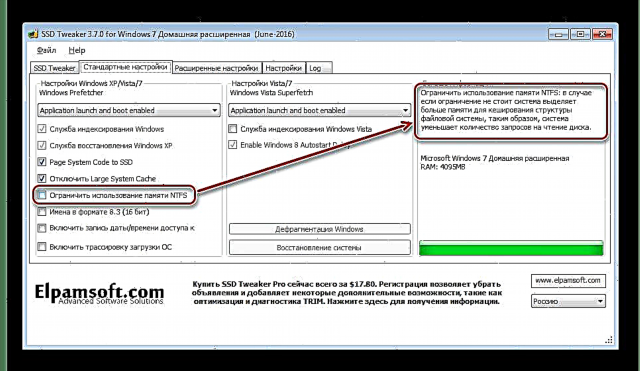
קוויטל אַוואַנסירטע סעטטינגס כּולל נאָך אָפּציעס וואָס לאָזן איר צו פירן עטלעכע סערוויסעס און נוצן עטלעכע פֿעיִקייטן פון Windows אָפּערייטינג סיסטעמען. עטלעכע סעטטינגס (אַזאַ ווי "געבן טאַבלעט פּיסי אַרייַנשרייַב סערוויס" און "געבן עראָו טעמע") מער ווירקן די פאָרשטעלונג פון די סיסטעם און טאָן ניט ווירקן די אָפּעראַציע פון האַרט שטאַט דרייווז.

אופֿן 3: קאַנפיגיער ססד מאַניואַלי
אין אַדישאַן צו נוצן ספּעציעל יוטילאַטיז, איר קענען קאַנפיגיער די ססד זיך. אָבער, אין דעם פאַל, עס איז אַ ריזיקירן פון טאן עפּעס פאַלש, ספּעציעל אויב איר זענט נישט אַ יקספּיריאַנסט באַניצער. דעריבער, איידער איר פאָרזעצן, מאַכן אַ אָפּזוך פונט.
אין רובֿ סעטטינגס, מיר וועלן נוצן דעם נאָרמאַל רעדזשיסטער רעדאַקטאָר. צו עפן עס, איר מוזן דריקן די שליסלען "געווינען + ר" און אין די פֿענצטער לויף אַרייַן באַפֿעל "regedit".
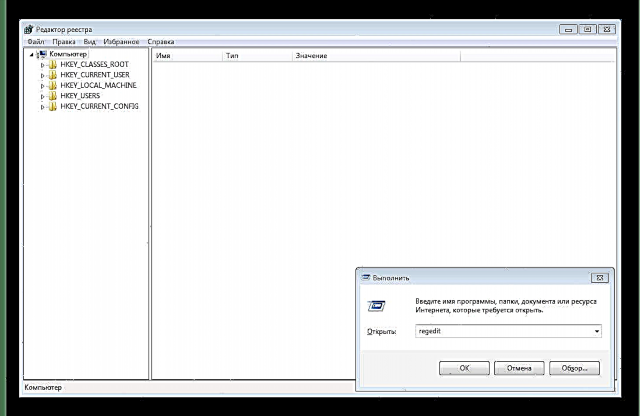
- קער אויף די TRIM באַפֿעל.
- דיסאַבלע דאַטן ינדעקסינג.
- קער אַוועק די בלאַט טעקע.
- קער אַוועק די כייבערניישאַן מאָדע.
- דיסאַבלינג די פּרעפעטטש שטריך.
- פאַרמאַכן סופּערפעטטש.
- פלאַשינג אַוועק די Windows קאַטשע.
- מיר גיין אין די פּראָפּערטיעס פון די סיסטעם דיסק;
- גיין צו די קוויטל "ויסריכט";
- סעלעקטירן דעם געוואלט SSD און דריקן דעם קנעפּל "פּראָפּערטיעס";
- קוויטל "אַלגעמיינע" דריקן דעם קנעפּל "ענדערונג סעטטינגס";
- גיין צו די קוויטל "פּאָליטיק" און קאָנטראָלירן די אָפּציעס "דיסאַבלע קאַש פלאַש";
- רעבאָאָט די קאָמפּיוטער.
דער ערשטער שריט איז צו געבן די TRIM באַפֿעל, וואָס וועט ענשור די שנעל אָפּעראַציע פון די פאָר פון די האַרט שטאַט. צו טאָן דאָס, אין די רעגיסטרי רעדאַקטאָר, גיין צו די פאלגענדע דרך:
HKEY_LOCAL_MACHINE SYSTEM CurrentControlSet services msahci
דאָ מיר געפֿינען דעם פּאַראַמעטער "ErrorControl" און טוישן זייַן ווערט צו "0". ווייַטער אין דעם פּאַראַמעטער "אָנהייב" אויך שטעלן די ווערט "0". איצט עס בלייבט צו ריסטאַרט די קאָמפּיוטער.

וויכטיק! איידער ענדערונגען צו די רעגיסטרי, עס איז נייטיק צו שטעלן די קאָנטראָללער מאָדע AHCI אין די בייאָוס אַנשטאָט פון SATA.
כּדי צו קאָנטראָלירן צי די ענדערונגען האָבן אריין אין קראַפט אָדער נישט, איר מוזן עפענען די מיטל פאַרוואַלטער אין די צווייַג IDEATA זען אויב עס AHCI. אויב דאָס איז דאָס, די ענדערונגען האָבן קומען אין קראַפט.
אין סדר צו דיסייבאַל דאַטן ינדעקסינג, גיין צו די פּראָפּערטיעס פון די סיסטעם דיסק און אָפּשיקן די טשעק "דערלויבן ינדעקסינג פון אינהאַלט פון טעקעס אויף דעם פאָר אין אַדישאַן צו טעקע פּראָפּערטיעס".

אויב די סיסטעם מעלדעט אַ טעות בשעת דיסייבאַל דאַטן ינדעקסינג, דאָס איז רובֿ מסתּמא רעכט צו דער בלאַט טעקע. אין דעם פאַל, איר מוזן רעבאָאָט און איבערחזרן דעם קאַמף ווידער.
אויב דיין קאָמפּיוטער איז אינסטאַלירן ווייניקער ווי 4 גיגאבייט פון באַראַן, איר קענען האָפּקען דעם נומער.
אין סדר צו דיסייבאַל די ויסבייַטן טעקע, איר דאַרפֿן צו גיין צו די סיסטעם סעטטינגס סעטטינגס און אין די נאָך פּאַראַמעטערס איר דאַרפֿן צו אָפּשיקן און געבן די מאָדע "קיין ויסבייַטן טעקע".
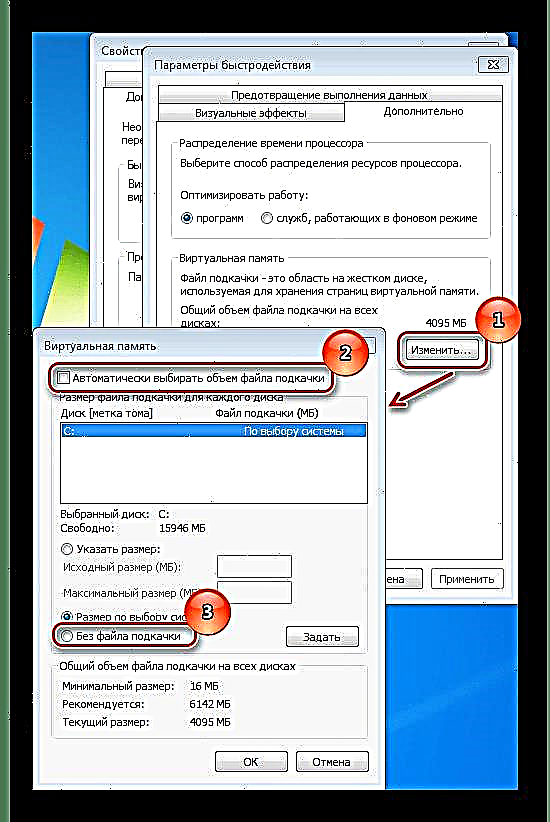
צו רעדוצירן די מאַסע אויף די ססד, איר קענען קער אַוועק די כייבערניישאַן מאָדע. צו טאָן דאָס, לויפן די באַפֿעל שורה ווי אַדמיניסטראַטאָר. גיין צו די מעניו אָנהייב, גיין צו"כל מגילה -> סטאַנדאַרד"און דאָ מיר רעכט גיט אויף די נומער באַפֿעלן שורה. ווייַטער, סעלעקטירן דעם מאָדע "לויפן ווי אַדמיניסטראַטאָר". איצט אַרייַן די באַפֿעל"powercfg -h אַוועק"און רעבאָאָט די קאָמפּיוטער.

אויב איר דאַרפֿן צו געבן כייבערניישאַן, נוצן די באַפֿעל
powercfg -h אויף.
דיסאַבלינג די פּרעפעטטש פונקציע איז דורכגעקאָכט דורך די רעגיסטרי סעטטינגס, דעריבער, לויפן די רעגיסטרי רעדאַקטאָר און גיין צו די צווייַג:
HKEY_LOCAL_MACHINE / SYSTEM / CurrentControlSet / Control / SessionManager / MemoryManagement / PrefetchParameters
דערנאָך פֿאַר די פּאַראַמעטער "EnablePrefetcher" שטעלן דעם ווערט צו 0. דרוק OK און רעבאָאָט די קאָמפּיוטער.
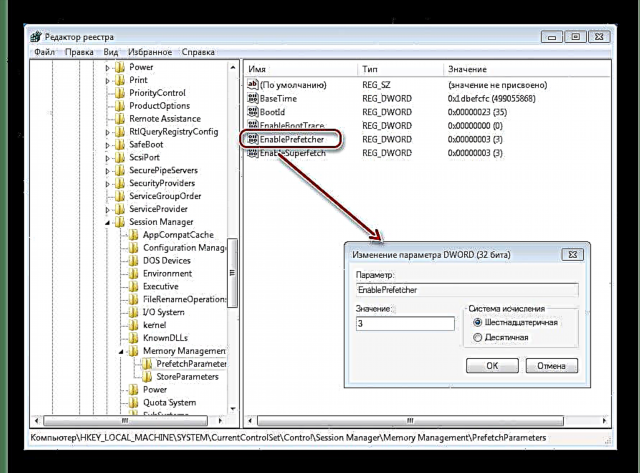
SuperFetch איז אַ סערוויס וואָס ספּידז די סיסטעם, אָבער ווען איר נוצן אַ ססד, עס איז ניט מער דארף. דעריבער עס קענען זיין בעשאָלעם פארקערט אַוועק. צו טאָן דאָס דורך די מעניו אָנהייב אָפן "קאָנטראָל פּאַנעל". ווייַטער גיין צו "אדמיניסטראציע" און דאָ מיר עפענען "סערוויסעס".
אין דעם פֿענצטער, אַ גאַנץ רשימה פון סערוויסעס בנימצא אין די אָפּערייטינג סיסטעם. מיר דאַרפֿן צו געפֿינען Superfetch, טאָפּל גיט אויף עס מיט די לינקס מויז קנעפּל און ינסטאַלירן "טיפּ סטאַרטאַפּ" צו שטאַט דיסקאַנעקטיד. דערנאָך, ריסטאַרט די קאָמפּיוטער.

איידער איר דיסייבאַל די רייניקונג פון דער קאַש רייניקונג, עס זאָל זיין אין זינען אַז דעם באַשטעטיקן קען אויך נעגאַטיוולי ווירקן די פאָרשטעלונג פון די פאָר. פֿאַר בייַשפּיל, ינטעל טוט נישט רעקאָמענדירן צו דיסייבאַל פלאַש פלאַש פון קאַש פֿאַר זייַן דרייווז. אויב איר נאָך באַשליסן צו דיסייבאַל עס, איר מוזן דורכפירן די ווייַטערדיק טריט:
אויב איר באַמערקן אַז דיסק פאָרשטעלונג איז פּלאַמאַטיד, איר דאַרפֿן צו ונטשעק "דיסאַבלע קאַש פלאַש".
מסקנא
פון די מעטהאָדס פֿאַר אָפּטימיזינג ססדס דיסקאַסט דאָ, די מערסט זיכער איז דער ערשטער - ניצן ספּעציעל יוטילאַטיז. אָבער, עס זענען אָפט קאַסעס ווען אַלע אַקשאַנז מוזן זיין געטאן מאַניואַלי. אויבן אַלע, טאָן ניט פאַרגעסן צו שאַפֿן אַ סיסטעם ומקערן פונט איידער איר מאַכן ענדערונגען; אין פאַל פון קיין פאַנגקשאַנז, דאָס וועט העלפֿן צו ומקערן די פאַנגקשאַנאַליטי פון די OS.











